苹果手机怎么重新信任 新 iPhone 不小心点错不信任电脑怎么办
日期: 来源:龙城安卓网
当我们购买了一部全新的iPhone手机,想要连接到电脑上进行数据传输时,却发现手机不小心被点错了不信任电脑的选项,这时该怎么办呢?苹果手机在连接到电脑时需要进行信任确认,如果不小心点错了,就会导致无法正常进行数据传输和管理,接下来我们就来看看如何重新信任苹果手机和电脑的操作方法。
新 iPhone 不小心点错不信任电脑怎么办
断开并重新连接 iOS 设备
1.首先可以尝试简单地从计算机 USB 接口断开连接,尝试重新触发信任电脑的警告信息。等待 5~10 秒后,重新连接设备。只要此 iOS 设备之前没有被设置为受信任设备,大多数情况下会再次触发 iOS 设备的信任对话框,这时候再次点击「信任」即可。
2.可以尝试更换 Lightning 数据线及电脑 USB 接口重新连接。
在 iTunes 中复位警告
在实际操作中,往往由多种原因会造成重新插拔 USB 接口并不奏效,可以在 iTunes 中重置所有警报对话框,这样迫使再次连接时,信任对话框将再次出现在电脑上,可以重新操作。
1.打开 iTuens,在菜单栏的「编辑」按钮中,点击偏好设置。
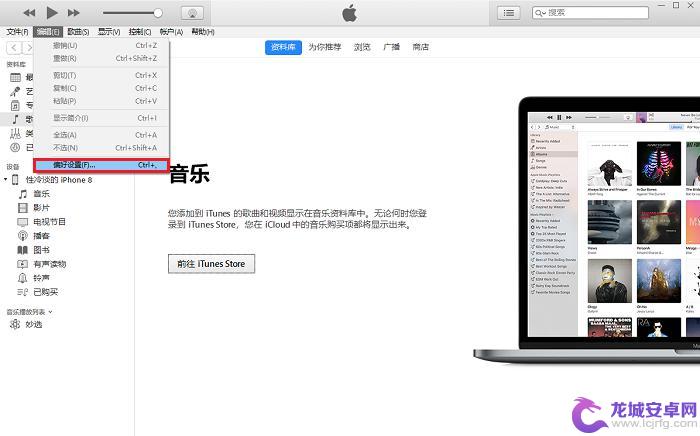
2.进入「高级」选项,点击「重设警告」,既可复位信任警告提醒。
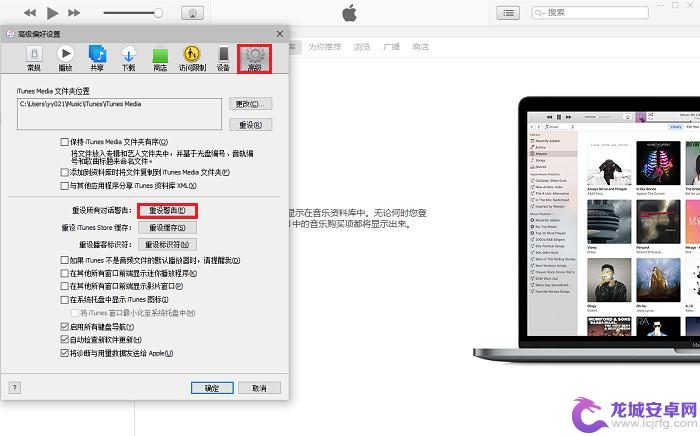
还原 iOS 隐私设置
1.打开「设置」-「通用」,点击「还原」;
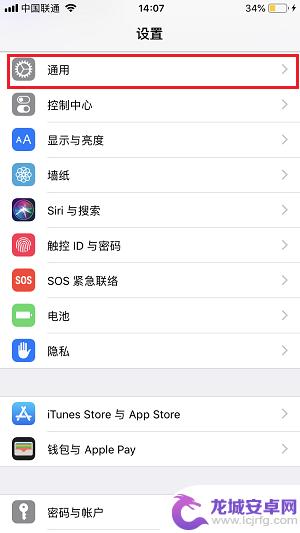
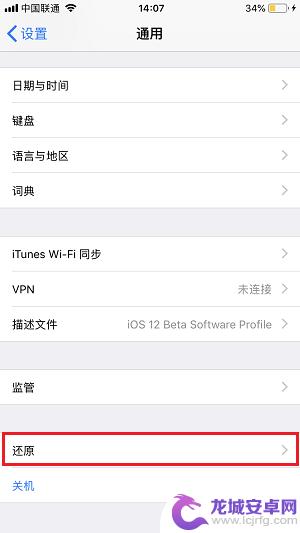
2.点击「还原位置与隐私」,输入密码后,点击「还原设置」,即可重置信任弹窗;(此方法也可以操作取消对某台电脑信任)
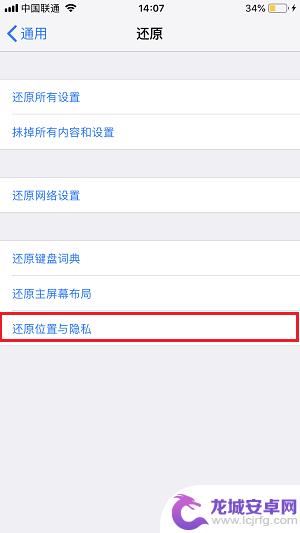
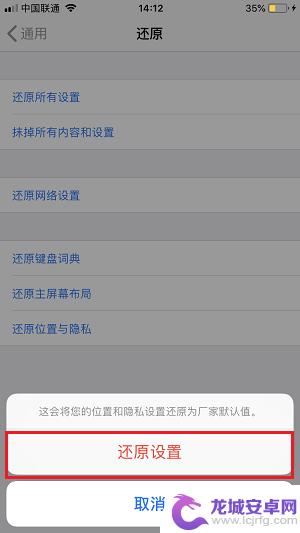
3.重新将设备连接电脑,即可重新出现信任警告弹窗。
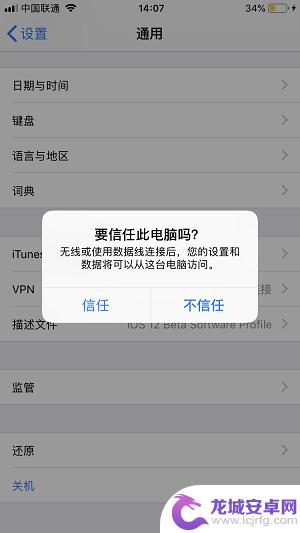
以上就是关于如何重新信任苹果手机的全部内容,如果您遇到类似情况,可以按照小编的方法来解决。
相关教程
-
苹果手机连接电脑点击信任没反应 新 iPhone 连接电脑时误点击不信任电脑怎么办
-
iphonewin怎么取消 怎样取消 iPhone 对电脑的信任选项
-
如何使苹果手机信任电脑 苹果手机信任电脑的设置步骤
-
电话来了手机后面闪光灯 iPhone苹果手机来电话短信闪光灯闪亮功能怎么开启
-
苹果手机信息图标有个感叹号怎么回事 iPhone 信息应用感叹号无法去除怎么办
-
手机关机重启后突然无服务了怎么办 电脑关不了机如何解决
-
如何用语音唤醒苹果6手机 苹果手机语音唤醒功能怎么开启
-
苹果x手机怎么关掉 苹果手机关机关不掉解决方法
-
如何查看苹果手机详细信息 苹果手机如何查看详细设备信息
-
手机怎么把图片保存到u盘 手机照片传到U盘教程












